Tipi di risultati e modelli di visualizzazione usati per visualizzare i risultati della ricerca classica in SharePoint Server
SI APPLICA A: 2013
2013  2016
2016  2019
2019  Subscription Edition
Subscription Edition  SharePoint in Microsoft 365
SharePoint in Microsoft 365
SharePoint Server include molte funzionalità di ricerca predefinite che consentono agli utenti di trovare ciò che cercano. Tuttavia è possibile impostare che i risultati della ricerca mostrino, ad esempio, informazioni specifiche per la società o azienda. Per personalizzare l'aspetto dei risultati della ricerca e le informazioni che contengono, è possibile creare nuovi tipi di risultati e modelli di visualizzazione oppure modificare quelli esistenti. Questo articolo non descrive come effettuare queste operazioni, ma fornisce una panoramica dei tipi di risultati e modelli di visualizzazione predefiniti usati per visualizzare i risultati della ricerca.
Informazioni sui tipi di risultati
Quando si esegue una ricerca in un sito di SharePoint, molto spesso viene restituito un numero elevato di risultati. Per impostazione predefinita, i risultati della ricerca vengono visualizzati in modo diverso per cui è facile distinguere tra i diversi tipi. Ad esempio, osservando l'immagine seguente si può capire immediatamente che i primi due risultati della ricerca sono presentazioni di PowerPoint, il terzo è un documento di Word e così via.
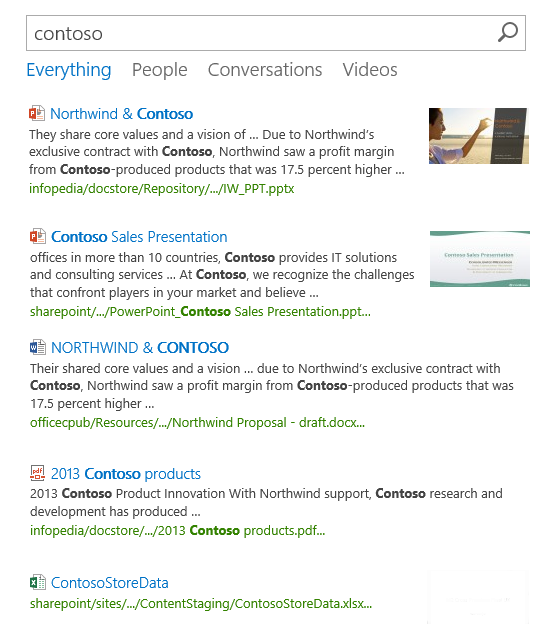
Per ottenere una visualizzazione differenziata come in questo caso, i risultati della ricerca sono ordinati in tipi di risultati. Un tipo di risultato è una classificazione di un risultato della ricerca. Ad esempio, i risultati trovati in una presentazione di PowerPoint appartengono al tipo di risultato Microsoft PowerPoint. I risultati trovati in un file PDF appartengono al tipo di risultato PDF.
La tabella seguente mostra i tipi di risultati predefiniti.
| Tipo di risultato | Risultato della ricerca trovato in |
|---|---|
| Persona |
Origine del risultato Risultati di ricerca utenti locali |
| Microsoft Access |
File di Microsoft Access |
| Microsoft Excel |
File di Microsoft Excel |
| Microsoft OneNote |
File di Microsoft OneNote |
| Microsoft PowerPoint |
File di Microsoft PowerPoint |
| Microsoft Publisher |
File di Microsoft Publisher |
| Microsoft Visio |
File di Microsoft Visio |
| Microsoft Word |
File di Microsoft Word |
| Discussione |
Voce in un sito di community |
| Rispondi |
Risposta a un messaggio di posta elettronica |
| Posta elettronica |
Messaggio di posta elettronica |
| Immagine |
File di immagine |
| PDF |
File PDF |
| Testo |
File TXT |
| Video |
File video |
| XML |
File XML |
| CAP |
File ZIP |
| Blog di SharePoint |
Sito di un blog di SharePoint |
| Community di SharePoint |
Community di SharePoint Site |
| Area discussioni di SharePoint |
Raccolta di un'area discussioni di SharePoint |
| Raccolta documenti di SharePoint |
Raccolta di documenti di SharePoint |
| Elenco di SharePoint |
Elenco SharePoint |
| Post di microblog di SharePoint |
Post di blog all'interno del sito di un blog di SharePoint |
| Raccolta immagini di SharePoint |
Raccolta immagini di SharePoint |
| Sito di SharePoint |
Sito di SharePoint |
| Sondaggio di SharePoint |
Un sondaggio di SharePoint |
| Wiki di SharePoint |
Sito di un wiki di SharePoint Enterprise |
| Elemento di elenco raccolta immagini di SharePoint |
Elemento in una raccolta immagini di SharePoint |
| Elemento di elenco di SharePoint |
Elemento di un elenco di SharePoint |
| Sito web |
Pagine Web esterne, ad esempio HTML o ASPX |
| Tipo di risultati predefinito |
Qualsiasi tipo che non rientra negli altri tipi di risultato, ad esempio file Java, C++ o C# |
Relazione tra tipi di risultati e modelli di visualizzazione
In un Centro ricerche SharePoint i risultati della ricerca sono visualizzati in una web part Risultati di ricerca. Per controllare la modalità di visualizzazione dei risultati della ricerca, vengono usati due modelli:
Modello di visualizzazione elementi
Modello di visualizzazione di tipo riquadro al passaggio del mouse
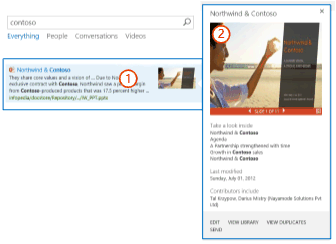
Il modello di visualizzazione elementi definisce la modalità di visualizzazione di ogni risultato. Il modello di visualizzazione del riquadro al passaggio del mouse mostra informazioni aggiuntive quando un utente passa il puntatore del mouse su un risultato di ricerca.
Il diagramma seguente mostra la relazione tra tipi di risultati e modelli di visualizzazione.
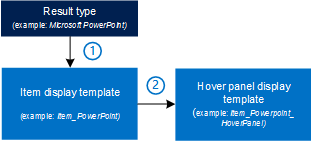
Ogni tipo di risultato fa riferimento a un modello di visualizzazione elementi.
Ogni modello di visualizzazione elementi contiene una variabile che fa riferimento a un modello di visualizzazione di tipo riquadro al passaggio del mouse. Questa variabile è
var hoverUrl.
La tabella seguente mostra la relazione dei tipi di risultati predefiniti con i modelli di visualizzazione elementi e i modelli di visualizzazione di tipo riquadro al passaggio del mouse.
| Tipo di risultato | Titolo del modello di visualizzazione elementi riportato nell'interfaccia utente | Nome del file di modello di visualizzazione elementi riportato in Raccolta pagine master | Nome del file di modello di visualizzazione di tipo riquadro al passaggio del mouse riportato in Raccolta pagine master |
|---|---|---|---|
| Persona |
Elemento persone |
Item_Person |
Item_Person_HoverPanel |
| Microsoft Access |
Elemento documento di Office |
Item_OfficeDocument |
Item_OfficeDocument_HoverPanel |
| Microsoft Excel |
Elemento Excel |
Item_Excel |
Item_Excel_HoverPanel |
| Microsoft OneNote |
Elemento OneNote |
Item_OneNote |
Item_OneNote_HoverPanel |
| Microsoft Powerpoint |
Elemento PowerPoint |
Item_PowerPoint |
Item_PowerPoint_HoverPanel |
| Microsoft Publisher |
Elemento documento di Office |
Item_OfficeDocument |
Item_OfficeDocument_HoverPanel |
| Microsoft Visio |
Elemento documento di Office |
Item_OfficeDocument |
Item_OfficeDocument_HoverPanel |
| Microsoft Word |
Elemento Word |
Item_Word |
Item_Word_HoverPanel |
| Discussione |
Discussione |
Item_Discussion |
Item_Discussion_HoverPanel |
| Rispondi |
Elemento risposta |
Item_Reply |
Item_Reply_HoverPanel |
| Posta elettronica |
Elemento predefinito |
Item_Default |
Item_Default_HoverPanel |
| Immagine |
Elemento predefinito |
Item_Default |
Item_Default_HoverPanel |
| PDF |
Elemento PDF |
Item_PDF |
Item_PDF_HoverPanel |
| Testo |
Elemento predefinito |
Item_Default |
Item_Default_HoverPanel |
| Video |
Elemento video |
Item_Video |
Item_Video_HoverPanel |
| XML |
Elemento predefinito |
Item_Default |
Item_Default_HoverPanel |
| CAP |
Elemento predefinito |
Item_Default |
Item_Default_HoverPanel |
| Blog di SharePoint |
Elemento predefinito |
Item_Default |
Item_Default_HoverPanel |
| Community di SharePoint |
Elemento community |
Item_Community |
Item_Community_HoverPanel |
| Area discussioni di SharePoint |
Elemento predefinito |
Item_Default |
Item_Default_HoverPanel |
| Raccolta documenti di SharePoint |
Elemento predefinito |
Item_Default |
Item_Default_HoverPanel |
| Elenco di SharePoint |
Elemento predefinito |
Item_Default |
Item_Default_HoverPanel |
| Post di microblog di SharePoint |
Elemento predefinito |
Item_Default |
Item_Default_HoverPanel |
| Raccolta immagini di SharePoint |
Elemento predefinito |
Item_Default |
Item_Default_HoverPanel |
| Sito di SharePoint |
Elemento sito |
Item_Site |
Item_Site_HoverPanel |
| Sondaggio di SharePoint |
Elemento predefinito |
Item_Default |
Item_Default_HoverPanel |
| Wiki di SharePoint |
Elemento predefinito |
Item_Default |
Item_Default_HoverPanel |
| Elemento di elenco raccolta immagini di SharePoint |
Elemento immagine |
Item_Picture |
Item_Picture_HoverPanel |
| Elemento di elenco di SharePoint |
Elemento predefinito |
Item_Default |
Item_Default_HoverPanel |
| Sito web |
Elemento pagina Web |
Item_WebPage |
Item_WebPage_HoverPanel |
| Tipo di risultati predefinito |
Elemento predefinito |
Item_Default |
Item_Default_HoverPanel |
Modelli di visualizzazione comuni usati per tutti i tipi di risultati
Oltre ai modelli di visualizzazione elencati nella sezione precedente, sono disponibili alcuni modelli di visualizzazione usati da tutti i tipi di risultati. Questi sono chiamati modelli di visualizzazione comuni. I modelli di visualizzazione comuni sono indicati sia dai modelli di visualizzazione degli elementi che dal modello di visualizzazione del pannello al passaggio del mouse. Il diagramma seguente illustra il modo in cui viene fatto riferimento.
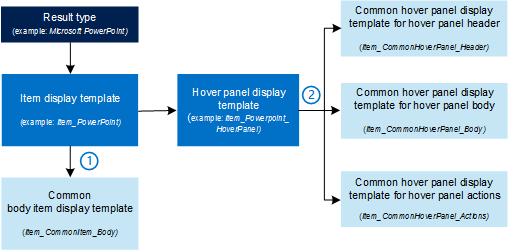
Ogni modello di visualizzazione elementi fa riferimento al modello di visualizzazione elementi Corpo elemento comune. Il riferimento è
_#=ctx.RenderBody(ctx)=#_.Ogni modello di visualizzazione di tipo riquadro al passaggio del mouse contiene tre riferimenti ai tre modelli di visualizzazione comuni di tipo riquadro al passaggio del mouse. I riferimenti sono
_#=ctx.RenderHeader(ctx)=#_,_#=ctx.RenderBody(ctx)=#_e_#=ctx.RenderFooter(ctx)=#_.
La tabella seguente mostra i modelli di visualizzazione comuni.
| Titolo del modello di visualizzazione riportato nell'interfaccia utente | Nome del modello di visualizzazione riportato nella Raccolta pagine master | Descrizione |
|---|---|---|
| Corpo elemento comune |
Item_CommonItem_Body |
Visualizza informazioni nel corpo della web part Risultati di ricerca. |
| Intestazione comune del riquadro al passaggio del mouse |
Item_CommonHoverPanel |
Visualizza informazioni nell'intestazione del riquadro al passaggio del mouse |
| Corpo comune del riquadro al passaggio del mouse |
Item_CommonPanel_Body |
Visualizza informazioni nel corpo del riquadro al passaggio del mouse. |
| Azioni comuni del riquadro al passaggio del mouse |
Item_CommonHoverPanel_Actions |
Visualizza le azioni nel piè di pagina del riquadro al passaggio del mouse, ad esempio Modifica o Invia. |
Modello di visualizzazione usato per i risultati alzati di livello
È possibile usare le regole di query per alzare di livello i singoli risultati in modo che vengano visualizzati nella parte superiore dell'elenco dei risultati della ricerca. I risultati alzati di livello vengono visualizzati usando un modello di visualizzazione di elementi specifico che non è connesso a un tipo di risultato. Viene quindi usato per visualizzare tutti i risultati della ricerca alzati di livello. Questo modello di visualizzazione non fa riferimento a un modello di visualizzazione del riquadro al passaggio del mouse.
La tabella seguente mostra il modello di visualizzazione usato per i risultati alzati di livello.
| Titolo del modello di visualizzazione elementi | Nome del file di modello di visualizzazione elementi riportato in Raccolta pagine master | Descrizione |
|---|---|---|
| Elemento di maggiore rilevanza |
Item_BestBet |
Visualizza i risultati della ricerca alzati di livello tramite regole di query. |
Vedere anche
Concetti
Personalizzare i tipi di risultati di ricerca in SharePoint Server
Gestire il Centro ricerche in SharePoint Server
Gestire le regole di query in SharePoint Server
Riferimento per i modelli di visualizzazione in SharePoint Server